E-Mail-Konfigurationsfenster
Das E-Mail-Konfigurationsfenster wird angezeigt, wenn Sie auf die Schaltfläche E-Mail-Einstellungen klicken.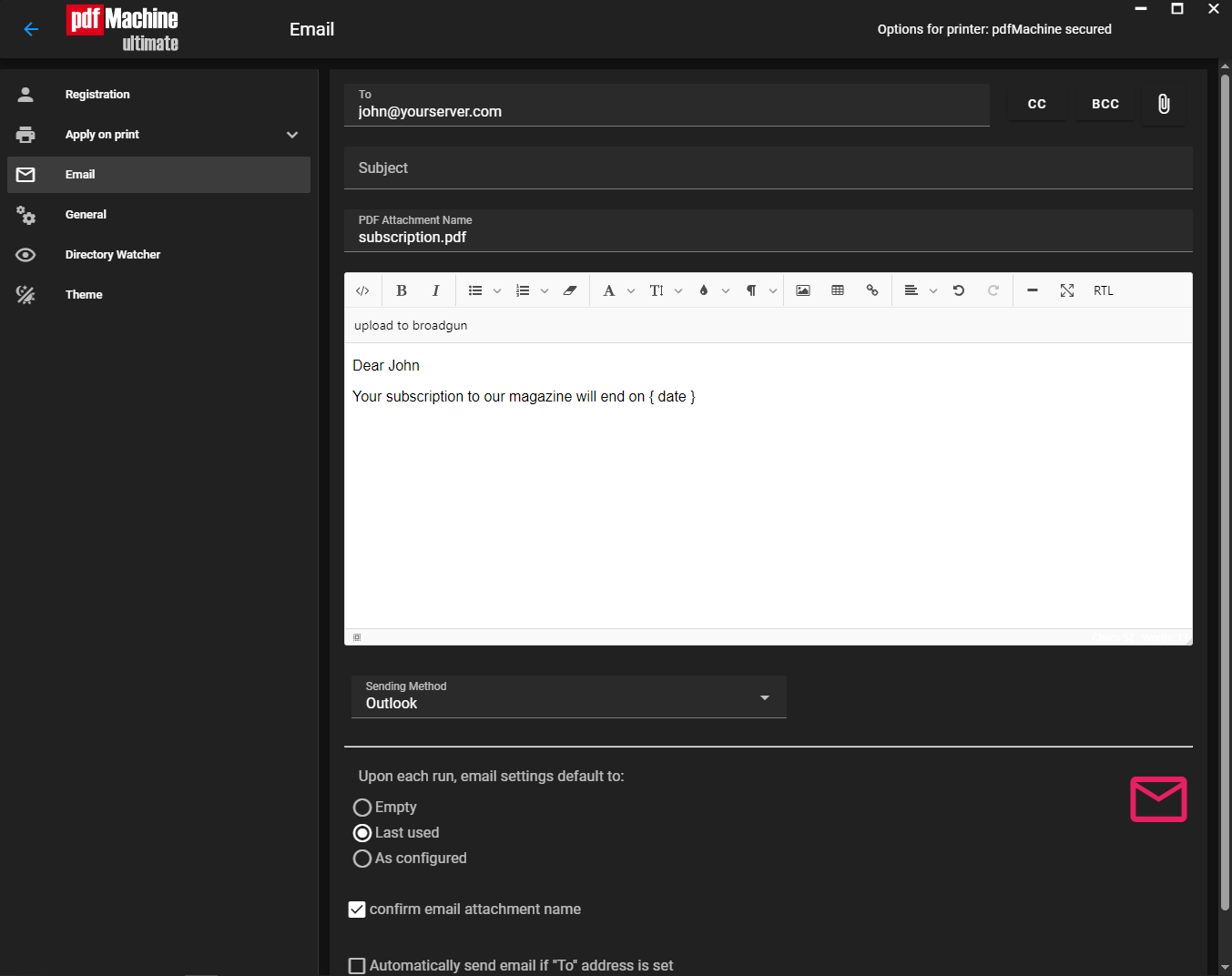
| Alle E-Mail-Felder | Wenn gesetzt, arbeiten diese Felder mit der Einstellung E-Mail-Inhalt zusammen, um Standardwerte
für den Standard-Mail-Client bereitzustellen, wenn dieser gestartet wird. Wenn das erste Zeichen
ein '@' ist, dann wird der Rest des Textes als Dateiname angesehen und der Text aus
der Datei gelesen.
z. B. wenn der "E-Mail-Text"-Wert "@c:\body.txt" wäre, dann würde die Datei c:\body.txt eingelesen werden und dies würde in den Textkörper der E-Mail eingefügt. Für die Felder AN, CC, BCC-Adresse können mehrere Adressen erscheinen, wenn die Adressen durch Kommas oder Leerzeichen getrennt sind. Einige E-Mail-Anwendungen erfordern das "SMTP:"-Präfix bei Mail-Adressen, um SMTP-Stil-Mail zu senden. |
| An | Das AN-Adressfeld. z. B. info@broadgun.com |
| CC | Das Carbon-Copy-Adressfeld. |
| BCC | Das Blind-Carbon-Copy-Adressfeld. |
| Betreff | Der E-Mail-Betreff.
"EnvironmentVars" class="anchor">Umweltvariablen ersetzen Jede Windows-Umweltvariable kann innerhalb geklammerter Klammern verwendet werden und der Wert wird dynamisch ersetzt, um den Betreff zu bilden. Es können ausgefeilte Steuerungscodes und Tags verwendet werden, wie hier hier beschrieben z. B. wenn der Betreff auf "Gesendet von {USERNAME} am %Y-%m-%d" gesetzt ist und der Benutzer "Fred" angemeldet ist, dann würde der Betreff sein "Gesendet von Fred am 2020-12-14". |
| Text | Der Text der E-Mail. Dieser Text darf HTML-Tags enthalten, wenn die Sendemethode nicht Simple MAPI ist. |
| Sendemethode | Definiert den Mail-Transport. Die zu wählende Methode hängt von Ihrer
Umgebung ab.
Unterstützte Methoden sind: Simple MAPI Verwendet die Simple MAPI API zum Senden von E-Mails. Die meisten auf Windows basierenden E-Mail-Clients unterstützen Simple MAPI. Simple MAPI funktioniert nicht gut mit Microsoft Outlook. HTML-E-Mails werden nicht unterstützt. Erweitertes MAPI Dies ist eine ausgefeiltere Methode als Simple MAPI. Kann mit E-Mail-Clients verwendet werden, die erweitertes MAPI unterstützen, z. B. Microsoft Outlook. HTML wird unterstützt. E-Mails werden vom Standard MAPI-Anbieter für Ihre Windows-Installation gesendet. Wenn dies Outlook ist, werden die E-Mails vom standardmäßig eingerichteten E-Mail-Konto im aktuellen Outlook Profil gesendet. Outlook Wenn diese Methode gewählt wird, muss Outlook installiert sein. E-Mails werden vom standardmäßig eingerichteten E-Mail-Konto im aktuellen Outlook-Profil gesendet. Lesen Sie hier um Hilfe zu erhalten, wenn Sie Schwierigkeiten haben, über Outlook zu senden. HTML kann im E-Mail-Text verwendet werden. SMTP Verwenden Sie dies, wenn Sie möchten, dass pdfMachine direkt mit einem SMTP-Server kommuniziert und jede Client-Software umgeht. Unterstützung für SSL / TLS, z. B. gmail. HTML kann im Text verwendet werden. Lotus Notes Machen Sie Lotus Notes zum Standard MAPI-Anbieter. Dies ruft pdfMachine auf, wenn die Sendeschaltfläche angeklickt wird. Öffnen Sie den Internet Explorer, gehen Sie zur Symbolleiste und wählen Sie "Tools", dann "Internetoptionen", dann die Registerkarte "Programme". In der Gruppe Internetprogramme, bei der Überschrift E-Mail, wählen Sie Lotus Notes, was erklärt, dass die Outlook-Anwendung installiert sein muss, bevor Lotus Notes für MAPI verwendet werden kann. |
SMTP-Einstellungen Fenster
Dieses Fenster wird angezeigt, wenn Sie auf die Schaltfläche SMTP-Einstellungen im E-Mail-Konfigurationsfenster klicken. Wenn SMTP der
gewählte Transport ist, müssen diese Einstellungen konfiguriert werden:
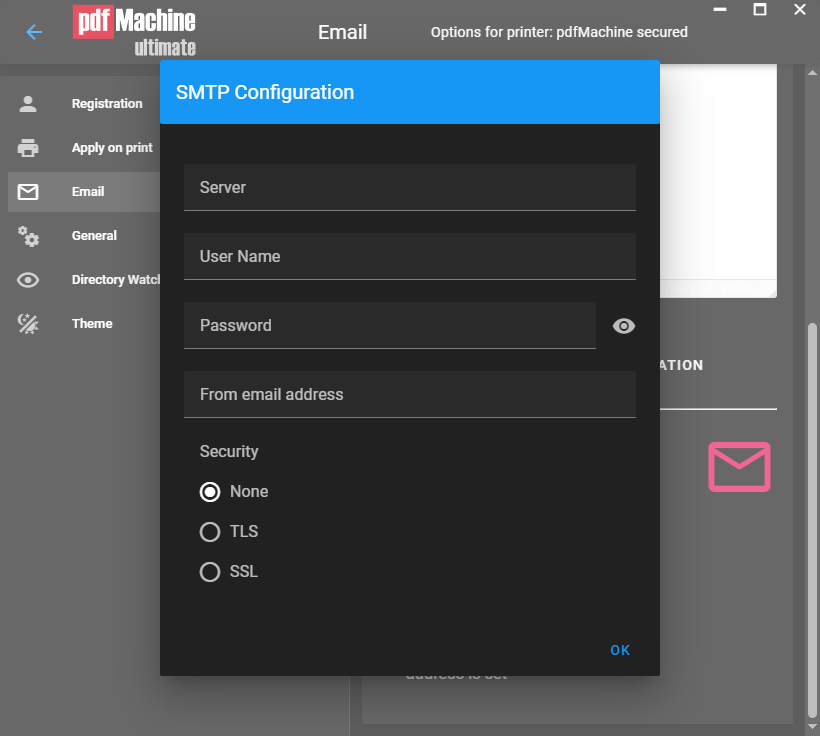
| Von | Die E-Mail-Adresse, die im Feld "Von" eingetragen wird. |
| Server | Der Domainname des E-Mail-Servers.
Die Portnummer kann optional angegeben werden, indem ein Doppelpunkt gefolgt von einer Nummer angehängt wird. Wenn keine Portnummer angegeben ist, wird sie standardmäßig entsprechend der Sicherheitseinstellung unten ausgewählt, wo "TLS" standardmäßig auf Port 587, "SSL" auf Port 465 und "Keine" auf Port 25 eingestellt ist. |
| Benutzer | SMTP-E-Mail-Server Anmeldebenutzername. |
| Passwort | SMTP-E-Mail-Server Anmeldepasswort. |
| Sicherheit | SMTP-E-Mail-Verbindung Verschlüsselungssicherheit.
Keine = Keine Verschlüsselung, TLS = Transport Layer Security, SSL = Secure Socket Layer. Wenn keine Portnummer beim Servernamen angegeben ist, wird die Standardportnummer für den hier ausgewählten Sicherheitstyp verwendet. |
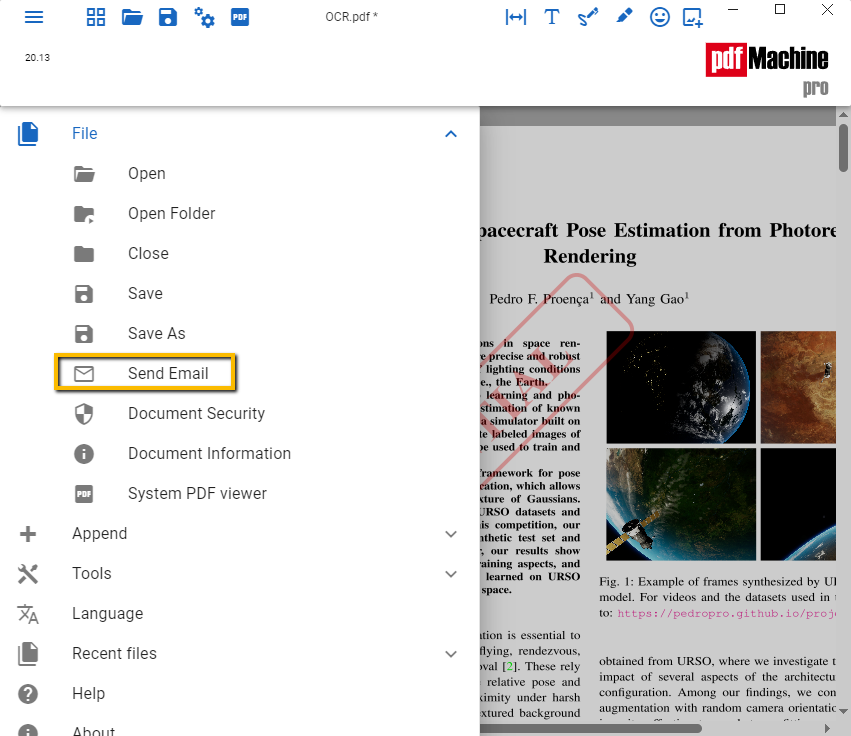
1. Richten Sie Ihre E-Mail-Konfiguration innerhalb von pdfMachine ein. Dies müssen Sie nur einmal machen.
2. Wenn Ihre PDF in pdfMachine geöffnet ist, klicken Sie auf die Schaltfläche 'Senden' in der Symbolleiste, wie unten gezeigt. Dies startet das 'E-Mail verfassen'-Dialog mit der angehängten PDF-Datei. Abhängig von der gewählten Methode sehen Sie das Dialogfeld Ihres E-Mail-Clients oder das pdfMachine-Fenster.
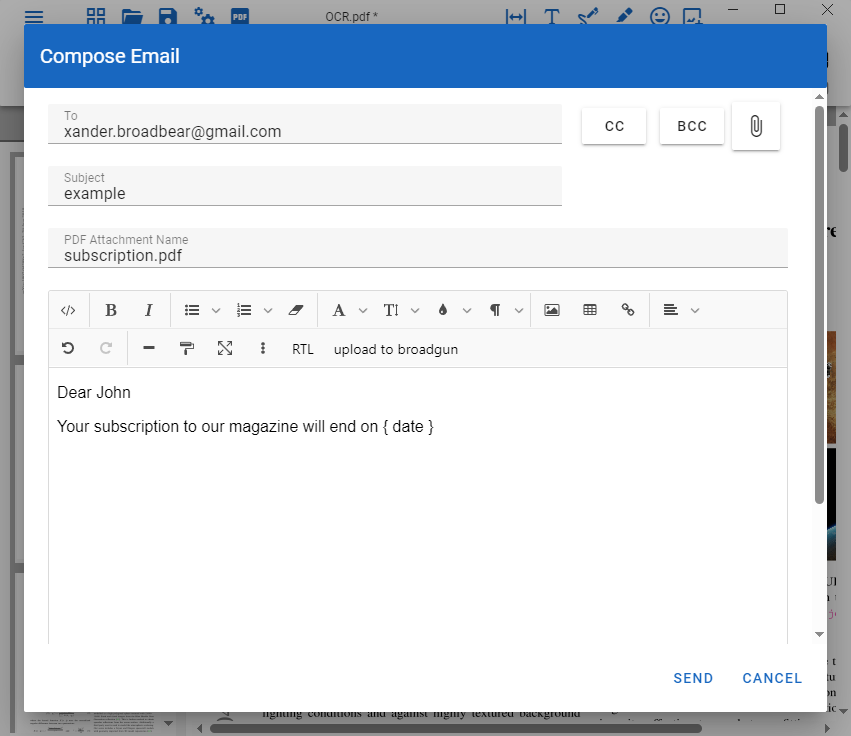
3. Abhängig von Ihren E-Mail-Einstellungen wird die E-Mail entweder automatisch gesendet oder Sie werden aufgefordert, die E-Mail-Details zu vervollständigen und dann zu senden.
Es gibt verschiedene Möglichkeiten, das Versenden von E-Mails mit pdfMachine zu automatisieren
-
Option "Automatisch per E-Mail senden, wenn "An"-Adresse gesetzt ist
Aktivieren Sie die Option "Automatisch per E-Mail senden, wenn "An"-Adresse gesetzt ist" im Dialogfeld E-Mail-Einstellungen. Dies sendet die E-Mail automatisch, wenn die "An"-Adresse eingestellt ist.
-
Die nächste Aktion so konfigurieren, dass eine E-Mail mit der angehängten PDF gestartet wird
Stellen Sie die Nächste Aktion auf "Standard-Mail-Client mit angehängter PDF starten", um die PDF bei der Erstellung automatisch per E-Mail zu versenden.
Je nach Ihren Einstellungen wird Ihre E-Mail entweder gesendet oder es wird ein vorausgefülltes E-Mail-Verfassen-Fenster angezeigt, das Sie vervollständigen und senden können, wenn ein Dokument an pdfMachine gedruckt wird.
-
Versenden mit Befehlen aus dem gedruckten Dokument
Die Funktion Parameterparsen ermöglicht es Ihnen, Befehle in das Dokument einzubetten. Wenn an pdfMachine gedruckt wird, kann die PDF angewiesen werden, an eine bestimmte E-Mail Adresse gesendet zu werden. Dies ist sehr nützlich, wenn Sie das automatische Versenden von PDFs aus Alt-Systemen automatisieren müssen.
-
Mail Merge
pdfMachine beinhaltet verschiedene Mail-Merge-Produkte, die automatisch aus einer Datenquelle E-Mails versenden. Klicken Sie hier für weitere Informationen.
Um mit Outlook zu senden, können Sie als Sendemethode entweder Outlook oder erweitertes MAPI wählen. Outlook als Sendemethode auswählen, erlaubt Ihnen, das "E-Mail verfassen"-Dialog von Outlook zu nutzen.
Das Outlook-Konto muss im ausgewählten Profil in Outlook vorhanden sein.
Fehlerbehandlung
Wenn Sie Outlook als Ihre E-Mail-Sendemethode verwenden und Ihre E-Mails mit einer anderen
Schriftart als der standardmäßig in Outlook eingestellten versendet werden, liegt dies an einem bestehenden Problem mit Outlook.
Um es zu umgehen, müssen Sie es innerhalb von Microsoft Word beheben:
(1) Öffnen Sie Word
(2) Gehen Sie zu Optionen -> Erweitert -> Weboptionen
(3) Ändern Sie die Standard-Schriftart im Register Schriftarten"
Fehlerbehandlung
Wenn Sie einen Fehler erhalten, wenn Outlook Ihre Sendemethode ist, sollten Sie zunächst sicherstellen, dass
- Outlook installiert und konfiguriert ist.
- Outlook das richtige Konto als Standard eingestellt hat.
- Stellen Sie sicher, dass keine Nachrichtenfenster auf eine Bestätigung warten.
Outlook-Sicherheitswarnung
Wenn Sie keine aktuelle Antivirus-Software laufen haben, kann Outlook bei jedem E-Mail-Versand mit einer
Sicherheitswarnung reagieren.
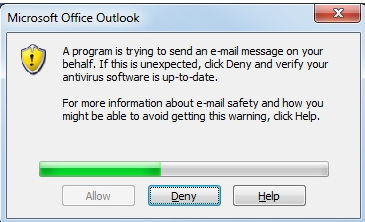
Wenn Sie Ihre Antivirus-Software nicht aktualisieren können, können Sie sie in Outlook ausschalten.
Lesen Sie
dies
für Microsofts Vorschläge, wie Sie Ihren PC konfigurieren können, um dies zu vermeiden. Hinweis: obwohl
Änderungen in der Registry als Vorschläge aufgeführt sind, reicht es normalerweise aus, die Einstellungen über die
Outlook
Benutzeroberfläche zu ändern.
- Schließen Sie Outlook und klicken Sie mit der rechten Maustaste auf die Outlook-Verknüpfung, um Outlook als Administrator auszuführen
- Stellen Sie den programmbasierten Zugriff auf 'Nie warnen' ein
Wenn Sie es auf diese Weise nicht lösen können, sollten Sie stattdessen erweitertes MAPI als Ihre Sendemethode verwenden.
Outlook nicht gefunden
Microsoft Windows erfordert, dass Sie jedes Programm, das auf Microsoft Outlook zugreift, im selben Sicherheitskontext (Berechtigungen/Elevation) ausführen, in dem auch Microsoft Outlook ausgeführt wird.
Typischerweise bedeutet dies entweder 'Als Administrator ausführen' oder nicht. Das Windows UAC-System erlaubt es nicht, dass eine aufrufende Anwendung, die auf einer höheren Privilegienstufe läuft, einen Aufruf an eine Anwendung auf einer niedrigeren Privilegienstufe macht.
Nach der Installation ist es notwendig, neu zu starten und sich dann erneut anzumelden, um mit Outlook als Sendemethode zu senden.
Wenn Sie diese Nachricht auch nach einem Neustart erhalten, müssen Sie eine der